Инструкция по работе с сайтом на Tilda
1. Вход в Tilda
1.3 Введите логин и пароль, предоставленные администратором
1.4 После входа выберите нужный проект из списка
2. Оплата тарифов
2.1 Войдите в свой аккаунт на Tilda.
2.2 В верхнем меню нажмите на кнопку «Профиль»
2.2 В верхнем меню нажмите на кнопку «Профиль»
2.3 Перейдите во вкладку «Тариф»
2.4 Выберите подходящий тариф (например, Personal или Business) и нажмите «Оплатить».
Введите данные карты и подтвердите платеж.
Введите данные карты и подтвердите платеж.
3. Внесение изменений в блоки
Как поменять заголовок
Внутри проекта выберите нужную страницу
Найдите заголовочный блок и внесите изменения (2 способа)
1. В сам текст, кликнув по нему дважды
2. Через кнопку «Контент»
1. В сам текст, кликнув по нему дважды
2. Через кнопку «Контент»
После внесения изменений через кнопку «Контент» нажмите на «Сохранить и закрыть»
Чтобы изменения обновились на странице, нажмите на кнопку «Опубликовать»
Как поменять текст
Внутри проекта выберите нужную страницу и текстовый блок, который необходимо изменить.
Дважды щелкните по нему и начните редактировать.
Дважды щелкните по нему и начните редактировать.
Также можно изменить текст через панель «Контент», нажав на нее
После внесения изменений через кнопку «Контент» нажмите на «Сохранить и закрыть»
Чтобы изменения обновились на странице, нажмите на кнопку «Опубликовать»
Как поменять изображение
Изображение можно поменять перетаскиванием либо через панель «Контент»
- Начните перетаскивать изображение. Наведите на текущее изображение, которое необходимо заменить.
- Дождитесь появления оранжевой рамки и отпускайте кнопку мыши
- Нажмите на кнопку «Контент» необходимого блока.
- Начните загрузку, нажав на кнопку «Загрузить файлы».
- После окончания загрузки нажмите на «Сохранить и закрыть»
Чтобы изменения обновились на странице, нажмите на кнопку «Опубликовать»
Как заменить ссылку в кнопке
Ссылку можно заменить через меню «Контент», панель редактирования, вставив новую ссылку в поле «URL»
Чтобы изменения обновились на странице, нажмите на кнопку «Опубликовать»
4. Работа с потоками
Над страницами сайта выберите пункт «Потоки»
Выберите поток, который необходимо редактировать
Нажмите на кнопку «Добавить пост»
- В появившееся окно выгрузите контент.
- По окончанию нажмите «Сохранить и закрыть»
5. Как посмотреть встроенную статистику в Tilda
- Войдите в проект.
- Слева выберите раздел «Статистика».
- Количество посетителей
- Поведение на странице
- Конверсии (если настроены)
6. Где смотреть Яндекс.Метрику
- Перейдите в личный кабинет Яндекс.Метрики.
- Войдите под нужным аккаунтом.
- Выберите счетчик, подключенный к сайту.
Доступны отчёты:
- Посещаемость
- Поведение
- Источники трафика
- Цели и события (если настроены)
Для быстрого доступа можно закрепить нужные отчёты на дашборде.
Для глубокого изучения рекомендуем
обзор услуги от Яндекс.Метрики
обзор услуги от Яндекс.Метрики